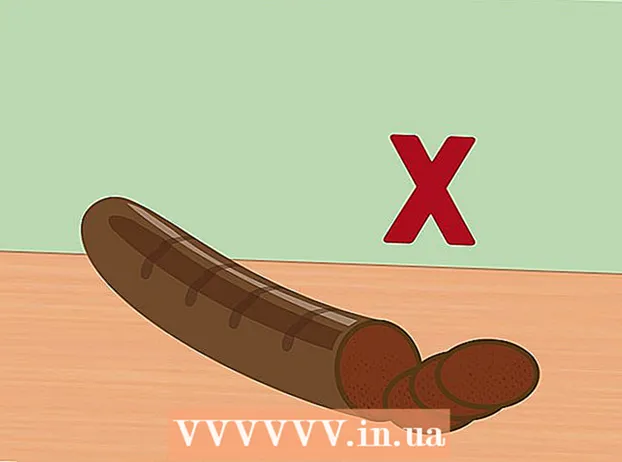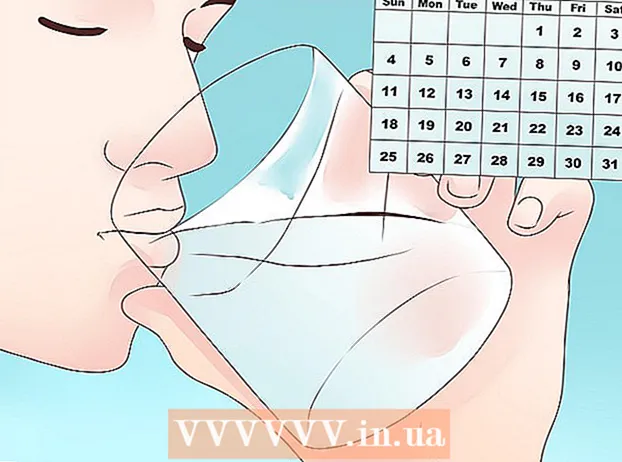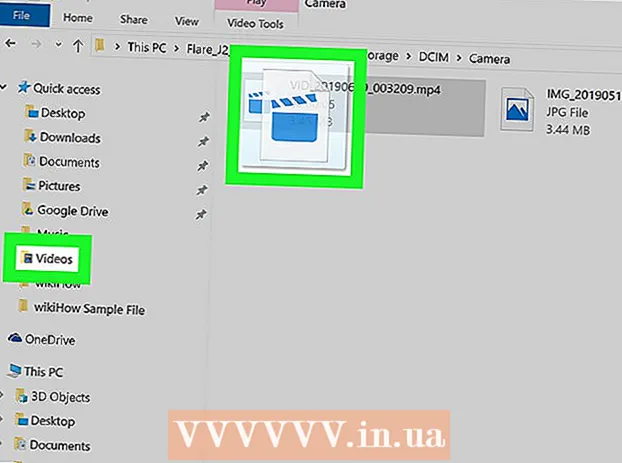Autor:
Louise Ward
Fecha De Creación:
8 Febrero 2021
Fecha De Actualización:
1 Mes De Julio 2024

Contenido
El wikiHow de hoy te enseñará cómo calcular las nóminas de los empleados en los EE. UU. En Microsoft Excel. Crear nómina desde cero es un proceso tedioso, pero afortunadamente Microsoft tiene una plantilla de nómina para Excel tanto en computadoras Windows como Mac.
Pasos
Parte 1 de 3: Crear nómina
Abra el sitio web de Calculadora de nómina. Vaya a https://templates.office.com/en-us/Payroll-calculator-TM06101177 usando el navegador web de su computadora.
- Esta hoja de cálculo es una plantilla de Excel gratuita de Microsoft.

Hacer clic Descargar (Descargar). Este botón verde está cerca de la parte inferior de la ventana. La muestra comenzará a descargarse en su computadora.- Dependiendo de su navegador, es posible que deba elegir una ubicación para guardar y luego hacer clic en Salvar (Guardar) primero, se descargará el archivo.

Abra la plantilla. Haga doble clic en el archivo de Excel descargado para abrir la plantilla en Excel.
Hacer clic Permitir la edición (Permitir la edición). Este botón está en la barra amarilla en la parte superior de la ventana de Excel. El archivo de Excel se desbloqueará para que pueda editarlo.

Guardar documento. Antes de editar la plantilla, toque Ctrl+S (Windows) o ⌘ Comando+S (Mac), ingrese un nombre para el archivo (por ejemplo, "Nómina 5.12.2018") y haga clic en Salvar. Esto es para garantizar que la hoja de nómina se guarde automáticamente como un segundo archivo. Entonces puedes empezar a calcular el salario. anuncio
Parte 2 de 3: Ingrese la información del empleado
Hacer clic Información del empleado (Información del personal). Los encabezados están en la esquina inferior izquierda de la ventana de Excel. Esto asegura que está en la hoja de información del empleado.
Agregue los nombres de los empleados. Ingrese el nombre del empleado en el primer cuadro en blanco en la columna "Nombre".
Ingrese los salarios de una hora. Ingrese la cantidad que se le paga al empleado por hora en el primer cuadro en blanco de la columna "Salario por hora".
Ingrese la información fiscal del empleado. Asegúrese de conocer la información fiscal de sus empleados, luego complete los cuadros debajo de los siguientes títulos:
- Situación fiscal - Situación fiscal. Este número (generalmente "1") se muestra en el papel W-2 del empleado.
- Asignación federal - Beneficios federales. Este es el número que identifica la categoría impositiva del empleado y generalmente se muestra en el W-4.
- Impuesto estatal (porcentaje) - La tasa de impuestos de su estado.
- Impuesto sobre la renta federal (porcentaje) - Porcentaje del impuesto sobre la renta federal según tramo impositivo del trabajador.
- Impuesto de seguridad social (porcentaje) - Porcentaje vigente del impuesto a la seguridad social.
- Impuesto de Medicare (porcentaje) - El porcentaje actual de impuestos al Medicare para el cuidado de personas mayores de 65 años por parte del gobierno de los Estados Unidos.
- Total de impuestos retenidos (porcentaje) - Porcentaje del impuesto total retenido. Este campo se calculará automáticamente después de que haya completado otros campos de impuestos.
Determinación de las deducciones de los empleados. Esto dependerá de los beneficios, las inversiones, etc. del empleado:
- Deducción de seguro (dólares) - Deducción del seguro. Esta es la cantidad en dólares que conserva para el seguro.
- Otra deducción regular (dólares) - Otras deducciones periódicas o tirar el dinero que conserve.
Agregue otra información del empleado. Una vez que se haya proporcionado información adicional a todos los empleados, puede continuar con el cálculo del salario. anuncio
Parte 3 de 3: cálculo de nómina
Haga clic en la tarjeta Calculadora de nómina al final de la página. Se abre la hoja de trabajo.
Encuentra un empleado. Identifique al primer empleado para el que ingresó información en la página Información del empleado. Sus nombres estarán en la parte superior de esta página.
Ingrese las horas trabajadas. En la columna "Horas regulares trabajadas", ingrese la cantidad de horas que trabajó el empleado (como 40) durante el período de pago.
Agregue tiempo libre o por enfermedad si es necesario. Si su empleado ha utilizado su tiempo de vacaciones o enfermedad, anote las horas correspondientes que se tomó en la columna "Horas de vacaciones" o "Horas de enfermedad".
Ingrese horas extras y tarifa. Si su empleado trabaja horas extras (por ejemplo, más de 40 horas a la semana), ingrese las horas extras en la columna "Horas extras", luego ingrese la tarifa de horas extras (en dólares) en la columna "Horas extras". Velocidad ".
- La tasa de pago de horas extras es normalmente un 150% más alta que la tasa normal del empleado ("1,5 veces").
Agregue deducciones (si las hay) al final. En la columna "Otra deducción", ingrese una cantidad diferente en dólares con deducciones.
- Por ejemplo, si un empleado ha tomado una deducción por la compra de equipo, debe ingresar el monto aquí para un pago único.
Revise el salario del empleado. La columna "Pago neto" mostrará el pago neto del empleado; Si el número parece plausible, entonces ya ha calculado el salario del empleado.
- También puede verificar sus pagos anticipados de impuestos en la columna "Pago bruto".
Cálculo de salario para otros empleados. Para cada persona que aparece en el campo "Nombre del empleado", necesita los datos para determinar su salario real.
- Puede consultar el talón de pago del empleado en la tarjeta PAGOS DE NÓMINA o Recibos de pago individuales en la parte inferior de la página después de calcular.
Consejo
- Una vez que termine de calcular un período de pago, debe guardar esa hoja antes de eliminar y crear una nueva nómina.
Advertencia
- No elimine ninguna celda con formato previo (como celdas con una fórmula anterior) ya que esto provocará el error de la hoja de nómina.